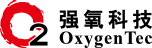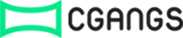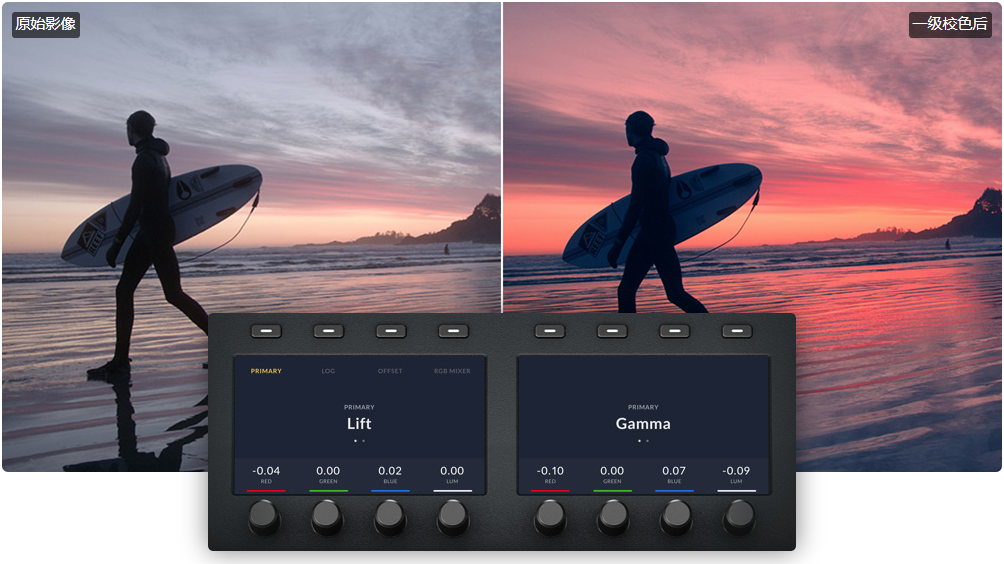工作效率与创意控制大幅提升!
无论您是新手还是专业调色师,DaVinci Resolve调色台都能提升您的工作效率和创意性。通过这些调色台您可以流畅直观地同时控制多种参数,拥有更多创意选项,与鼠标相比大幅增加工作效率。所有调色台的设计都是与世界顶尖的调色师合作完成,布局合理,重要控制均符合人手的自然姿势,帮助您快速完成工作。所有旋钮和按钮均以优质材料打造,通过专门的设计能产生恰到好处的阻力,让您可以精准微调任何参数。
三款调色台供您选择
调色台共设有三款型号供您选择,总有一款符合您的项目规模。如果您是新手,可以选择小巧紧凑但拥有数十项专业调色控制工具的DaVinci Resolve Micro Color Panel。它放在键盘旁刚刚好,适合搭配笔记本电脑进行现场调色。DaVinci Resolve Mini Panel功能完善便于携带,可在家中安装或在工作之间移动,适合自由职业者使用。DaVinci Resolve Advanced Panel专为专业调色间处理电影、电视和广告项目所设计。三款调色台拥有类似的布局,在您需要的时候可以轻松升级!

DaVinci Resolve Micro ColorPanel
功能强大的调色台,搭载丰富的控制工具,助您打造电影级画质。提供众多精细调色控制,包括添加窗口等。可通过蓝牙或USB-C连接。

DaVinci Resolve MiniPanel
便携式DaVinci Resolve调色台,搭载3个高灵敏度轨迹球、12个调色旋钮和LCD屏幕,可通过菜单和按钮切换工具、添加调色节点、进行二级调色等处理!

DaVinci Resolve AdvancedPanel
DaVinci Resolve Advanced Panel是与众多好莱坞专业调色师共同设计的成果,它搭载丰富的控制工具,每项DaVinci调色功能都可以直接访问。
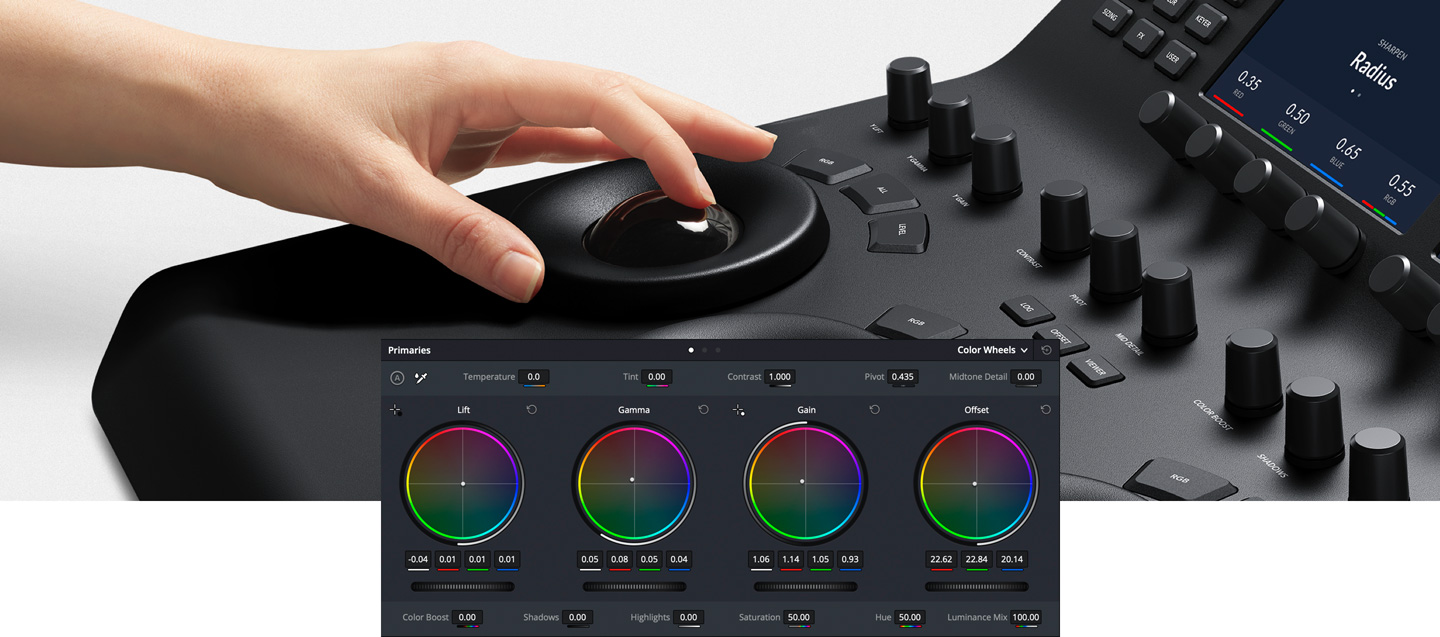
专业轨迹球
轨迹球能够帮助您根据暗部、中灰和亮部的色调范围,调整图像色彩。与鼠标和键盘所不同的是,您可以同时操作多个轨迹球来创建独特效果。您可以通过轨迹球外围顺滑的控制环设置主声道电平,赋予画面生动的对比度。每个轨迹球上方的键用于重置色彩调整、电平调整、或两项同时重置。DaVinci Resolve Mini和Micro调色台顶部的三个按键可用于切换Log和一级调色轮模式,激活偏移、色温和色调控制,以及打开全屏模式检视器输出。DaVinci Resolve Advanced Panel拥有第四个主增益轨迹球,用于调整整个图像。

一级调整控制
一级调整控制可通过多种针对特定色调和色相范围的专用工具,修改整个图像的亮度和色度。这些工具代表了制作动态图像所需的最常用的调整,使其成为摄影师、平面设计师和调色师在时间紧张时的人气选择。DaVinci Resolve Micro Color Panel和Mini Panel搭载12个一级调色控制旋钮,可以简单快速地调整图像对比度、饱和度、色相、色温、色调、中间调细节、色彩增强、暗部、亮部等。所有旋钮按下后会立即重置控制,让您轻松尝试新效果!


原始影像
Y暗部、Y中灰和Y亮部
暗部、中灰和亮部专用旋钮有时也叫Lift、Gamma和Gain,它们能调整图像色调范围中每个特定区域的亮度。通过这些有针对性的控制,您可以在不影响色彩饱和度的同时调整亮度。


原始影像
对比度和轴心
对比度用于修改图像亮部和暗部之间的色调差异。轴心可以调整对比度“平衡”,从而偏移对比度色调范围。对比度设定完毕后,可使用轴心优化色调中心,在保留对比度的同时亮化或暗化图像。
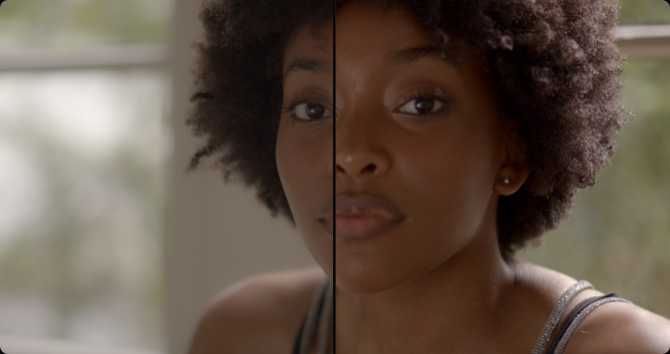
原始影像
中间调细节
提高或降低中间调细节会改变图像边缘细节的对比度,调整中间调细节会改变锐度和清晰度的感知。中间调细节可用于突出演员脸上的胡茬,让图像看起来更加锐利,或者对皮肤略微进行散焦处理,以达到美化的效果。


原始影像
色彩增强
色彩增强会通过智能的方式调整图像的低饱和度区域,同时保持高饱和区域不变。这样会更加微妙自然地增加色彩。色彩增强有时被称为“自然饱和度调整”,能在不过渡增加饱和度的同时让色彩更加突出。
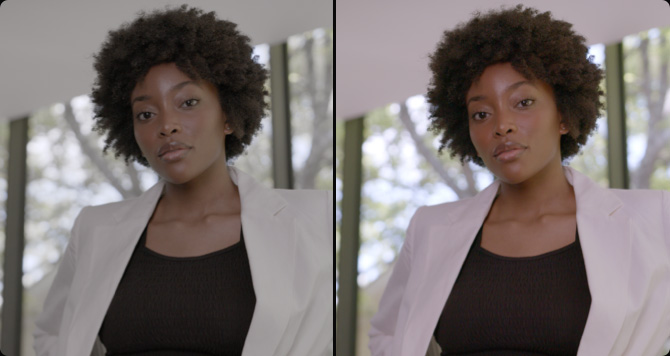
原始影像
暗部和亮部
暗部和亮部旋钮可以亮化或暗化暗部细节,或者恢复高动态范围图像中过曝的亮部。中间调不会受到影响,让您将图像中已恢复的区域和未经调整的中间调顺利融合在一起,获得更加自然的结果。


原始影像
饱和度
用于调整图像的总体饱和度。饱和度值较高时,色彩会显得更强烈,饱和度值较低时,色彩会逐渐消失。饱和度可以被完全降低,直到所有色彩消失,只剩灰度图像。与对比度和轴心共同使用时能产生鲜明的黑白图像。
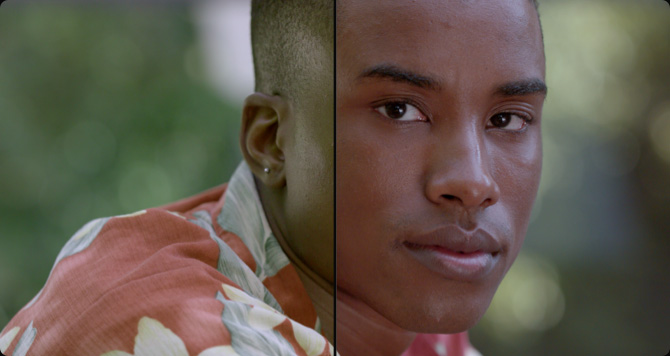
原始影像
色相
您可以使用色相旋钮旋转图像中的所有色相,或者色轮范围内的选定区域。默认设置为50,可保留最初不受影响的色相分布。与二级选择共同使用时能快速调整特定的色相范围,比如蓝天或绿树。
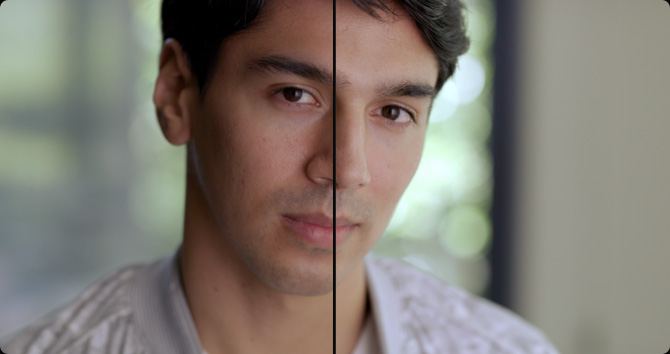
原始影像
亮度混合
亮度混合旋钮可以修改色彩调整和Y之间的平衡,或者只调整亮度。使用Y通道的暗部、中灰和亮部控制时,0亮度混合让您可以不受亮度额的影响单独调整色彩,非常适合色彩平衡和影像匹配。

快速更换工具
数十种创意调色、特效和技术工具在DaVinci Resolve调色页面中以一个个“设置面板”的形式组织起来,将海量常用工具尽数纳入这款软件当中,支持广泛的工作流程,同时保持界面整洁直观。DaVinci Resolve Mini Panel和DaVinci Resolve Advanced Panel包含专用的功能按钮,让您快速调用调色页面设置面板,无需再鼠标和调色台之间来回切换。只需按下按钮,就能轻松使用RAW设置面板、一级校色、曲线、限定器、窗口、跟踪器等多项功能。
一级校色条
与轨迹球相比,一级校色条能让您对单个色彩通道和亮度进行更加细微的调整。DaVinci Resolve Mini Panel和Advanced Panel可让您在其显示屏中调整一级调色条。同时转动多个旋钮可快速实现效果,无需用鼠标在校色条之间切换。
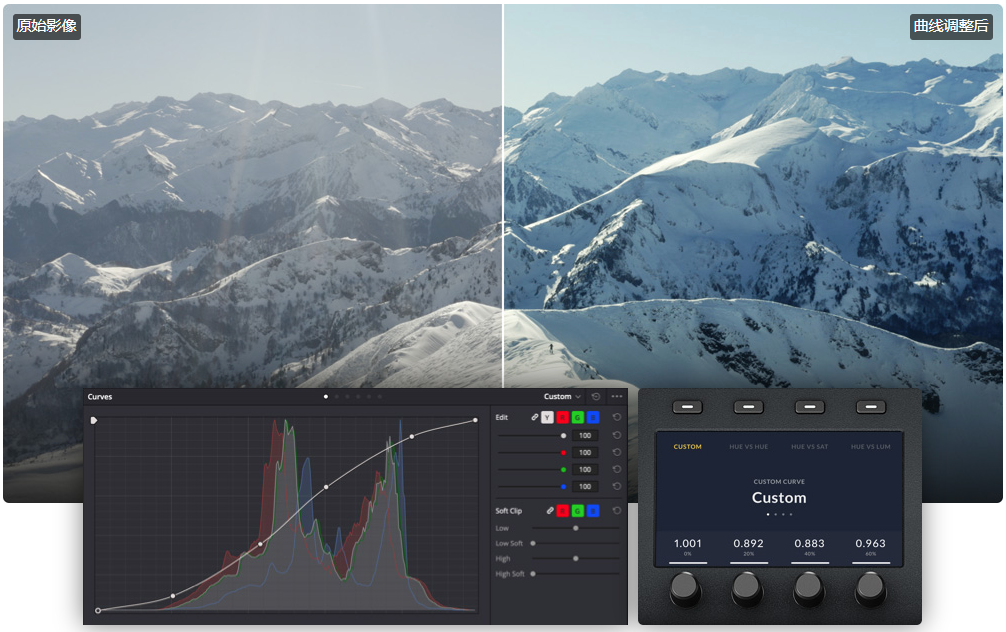
自定义曲线与HSL曲线
自定义曲线可用于对图像亮度和色度进行精准调整。使用显示屏上方的按钮分离色彩通道,转动旋钮以20%增量的方式调整通道亮度。使用显示屏上的多功能按键访问全部HSL曲线。
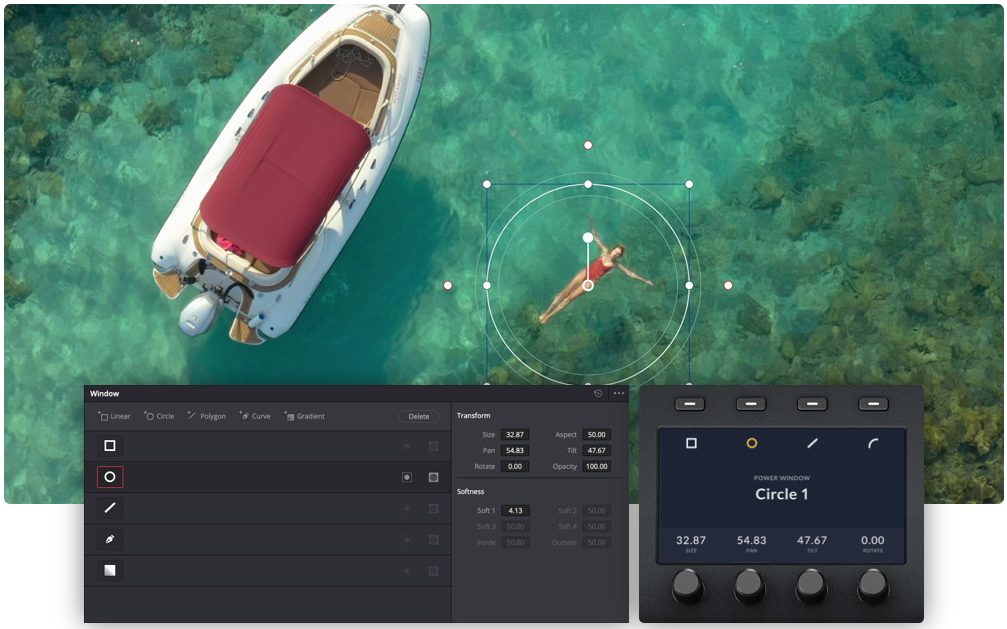
Power Windows TM
Advanced和Mini机型可以创建Power Window,这些基于形状的窗口能将图像的特定部分隔离出来进行修正。您可以创建方形、圆形、多边形或者渐变,并且使用显示旋钮改变它们的尺寸或位置。然后通过一级调色工具对选区进行调色。
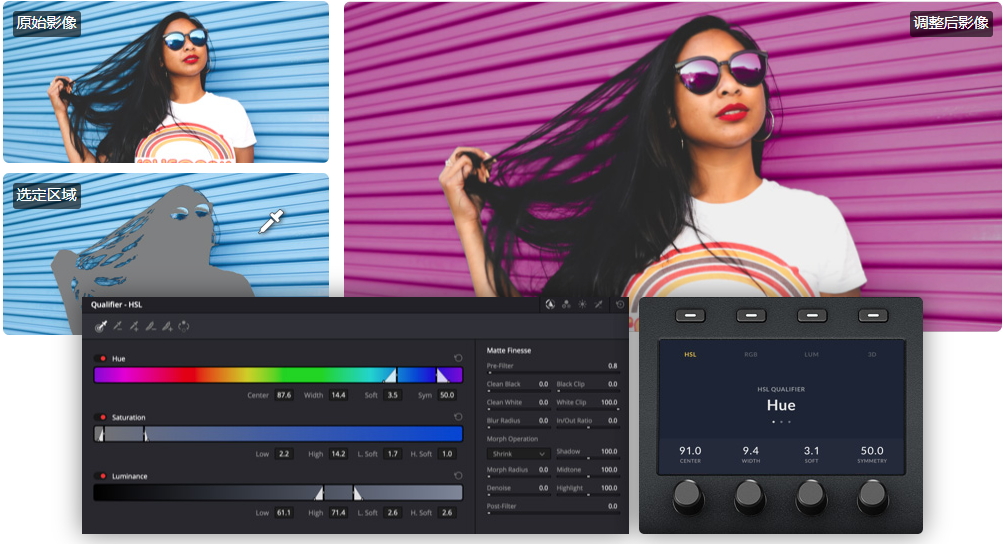
限定器
限定器工具可以根据多种色相、饱和度或亮度范围,分离图像的某个部分。按下限定器按钮,选择限定器模式,然后指定抠像选区。选定后,使用标准一级调色工具在选定区域作出调整。
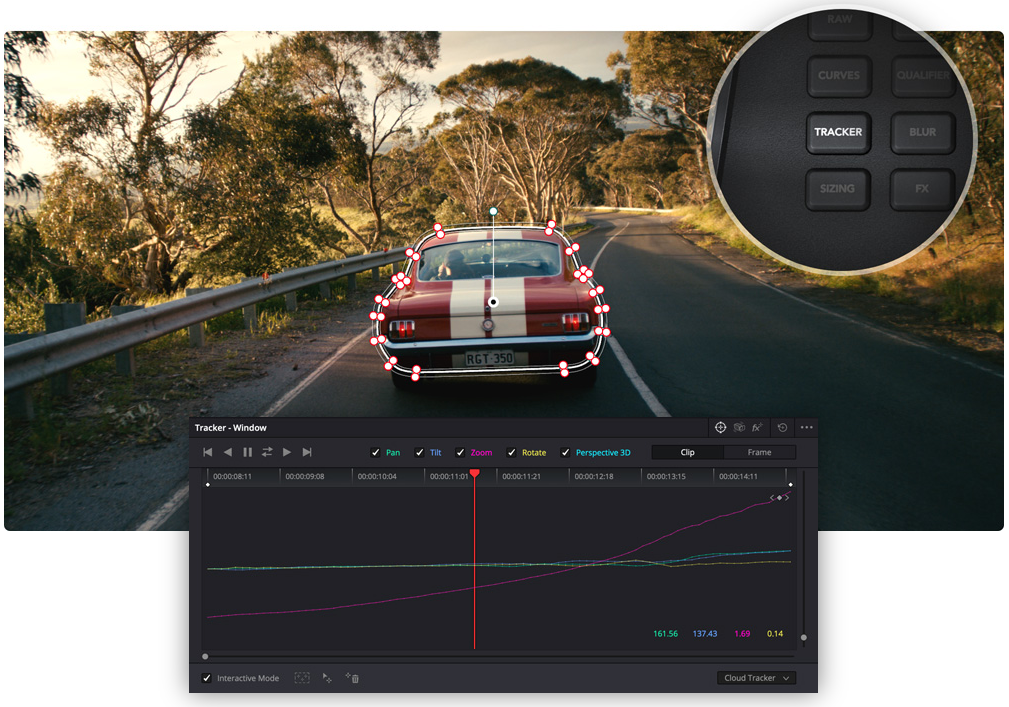
跟踪
跟踪控制用于分析场景中移动的物体,从而对其进行追踪。例如,您可以沿着车的轮廓画一个贝塞尔Power Window,然后在镜头中跟踪。开始跟踪后,您为Power Window添加的所有一级调色都会跟踪车。
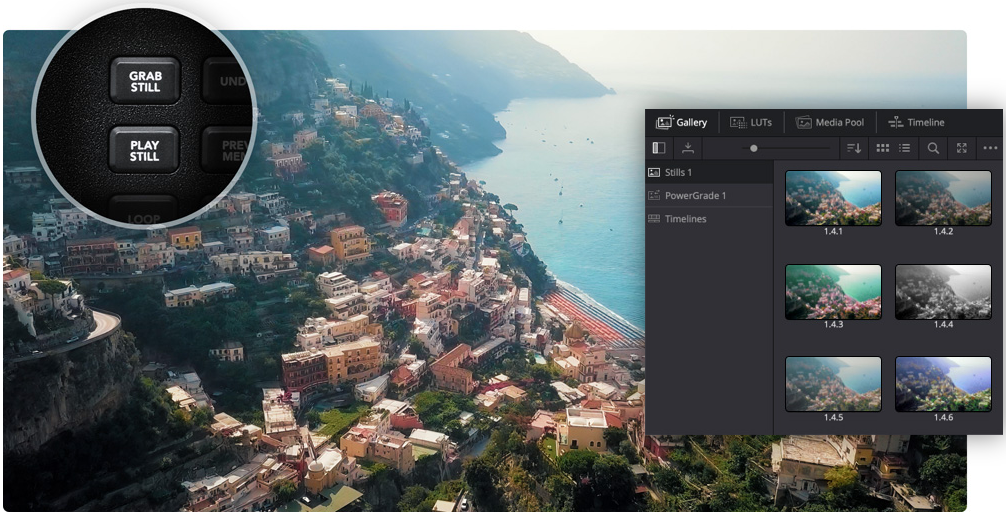
静帧存储
静帧存储将调色和预览保存在画廊里,供您之后重新应用于其他片段。DaVinci Resolve调色台配有快速保存、预览和调用静帧的按键。DaVinci Resolve Advanced Panel拥有一个T型推杆,可在静帧之间划像以便对比。
高分辨率显示屏
DaVinci Resolve Mini Panel和DaVinci Resolve Advanced Panel上的色彩显示让您可以在调色页面对工具进行精准控制。Mini机型上,在按键列表中选定设置面板后,屏幕会显示其独特的界面和设置。使用箭头按键浏览设置面板的模式或页面。显示屏上方的多功能按键可让您分离通道,选择预设,或者执行该设置面板类型特有的其他功能选择。显示屏下方的多功能旋钮可用于调整参数。您不用鼠标就可以生成预设Power Window形状,然后进行跟踪!显示屏中的所有修改都会立刻反映在调色页面。
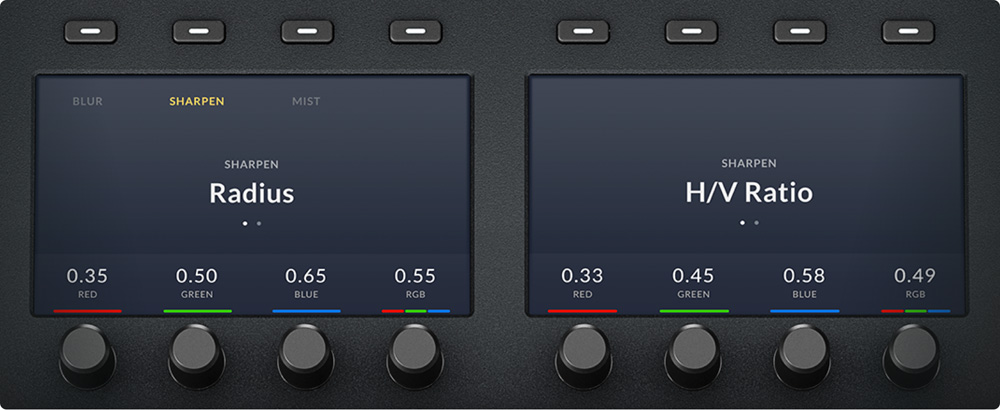
背光按键与微调旋钮
为了确保调色监视器显示准确的色彩,调色一般会在低光环境中进行。DaVinci Resolve调色台的按键和多功能旋钮会在选中后发光,可让您在低光环境下清楚地看到哪项控制正在使用中。DaVinci Resolve Mini Panel和DaVinci Resolve Advanced Panel机型的按钮也是背光显示的,让您可以轻松找到并按下每个按钮。Advanced Panel按键的背光颜色甚至还可以自定义。DaVinci Resolve Advanced Panel配有30个自定义多功能旋钮,DaVinci Resolve Mini Panel配有8个,可帮助您执行高分辨率、灵活易用的参数调整,并且只需轻轻一按即可重置默认状态。

导航与播放控制
轨迹球右侧的区域配有多个按键,能够帮助您浏览时间线上的片段,查看片段帧,并且在节点编辑器中的节点之间跳转。执行节点切换等一般操作时,这些导航按键将您的手保持在调色台上,而不是伸向鼠标,从而节省大量时间。正放、倒退和停止播放按键让您全面控制项目的时间线或录机。DaVinci Resolve Advanced Panel添加了一个慢速/快速搜索旋钮,能够实现更快更精致的搓擦。调色台上的其他按键可以循环播放和暂时禁用调色,让查看片段和检查调色更加轻松。

滑动式键盘
DaVinci Resolve Advanced Panel能让您快速调用调色页面上的所有功能,大幅降低使用鼠标和键盘的频率。然而,素材管理和添加标签依然是后期制作工作流程的重要组成部分。此时,您可以使用Advanced Panel的滑动式键盘输入片段元数据,为导入文件和生成器命名,清除标注节点编辑器中的节点,或者为片段旗标和标记添加备注。您可以通过指派自定义快捷方式,或者从快捷方式预设偏好里选择一个,进一步优化键盘。使用后,将键盘滑入调色台收起,硬件界面干净整洁,让您重新专注于调色工具。

灵活的电源选择
DaVinci Resolve Micro Color Panel通过USB即可获得电源,只需将其连接笔记本电脑即可在家中、调色间或现场运行,使其成为拍摄中便携系统调色的理想选择。DaVinci Resolve Mini Panel包含内置电源,无需连接笨重的外部电源。它还搭载以太网,支持PoE供电,这意味着您可以通过网络操作,并使用网络连接为其供电,无需连接电源线!DaVinci Resolve Advanced Panel搭载可自动切换的国际电源,在世界各地皆可使用。
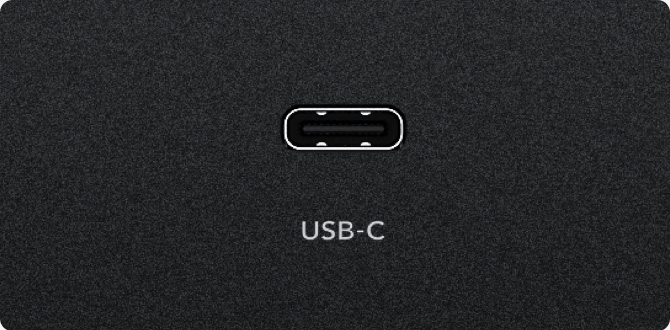
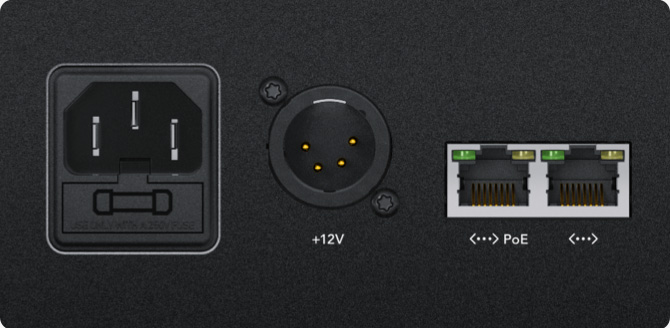
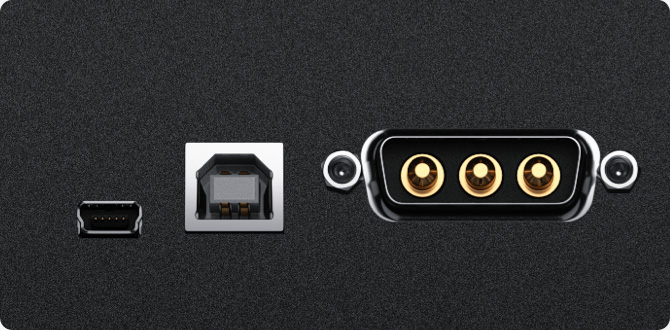
- DaVinci Resolve
- 首页 > DaVinci Resolve

推荐阅读

产品咨询及购买
联系人:于经理
联系电话:
010-5166 1116-201+86 139 1090 0246
邮箱:
yuhe#oxygentec.com(请将#换成@)
负责区域:
全国渠道业务及方案输出
联系人:何经理
联系电话:
010-5166 1116-605+86 137 0100 6108
邮箱:
david#oxygentec.com(请将#换成@)
负责区域:
北京、天津、河北、山西、山东、河南、陕西、湖北、青海、内蒙古、宁夏、新疆、甘肃、黑龙江、吉林、辽宁
联系人:连经理
联系电话:
021-62305259+86 137 6480 0916
邮箱:
lianna#oxygentec.com(请将#换成@)
负责区域:
上海、江苏、浙江、安徽
联系人:李经理
联系电话:
020-8753 2605+86 189 0111 7772
邮箱:
leon#oxygentec.com(请将#换成@)
负责区域:
广东、深圳、广西、福建、海南、江西、湖南
联系人:郭经理
联系电话:
028-6261 7351+86 181 1125 8722
邮箱:
guoyunjun#oxygentec.com(请将#换成@)
负责区域:
西藏、云南、四川、重庆、贵州
地址:北京市朝阳区双桥南街西段E9区创新工场7号楼A110
Copyright © 2020 oxygentec.com, All Rights Reserved 京ICP备13016020号-5